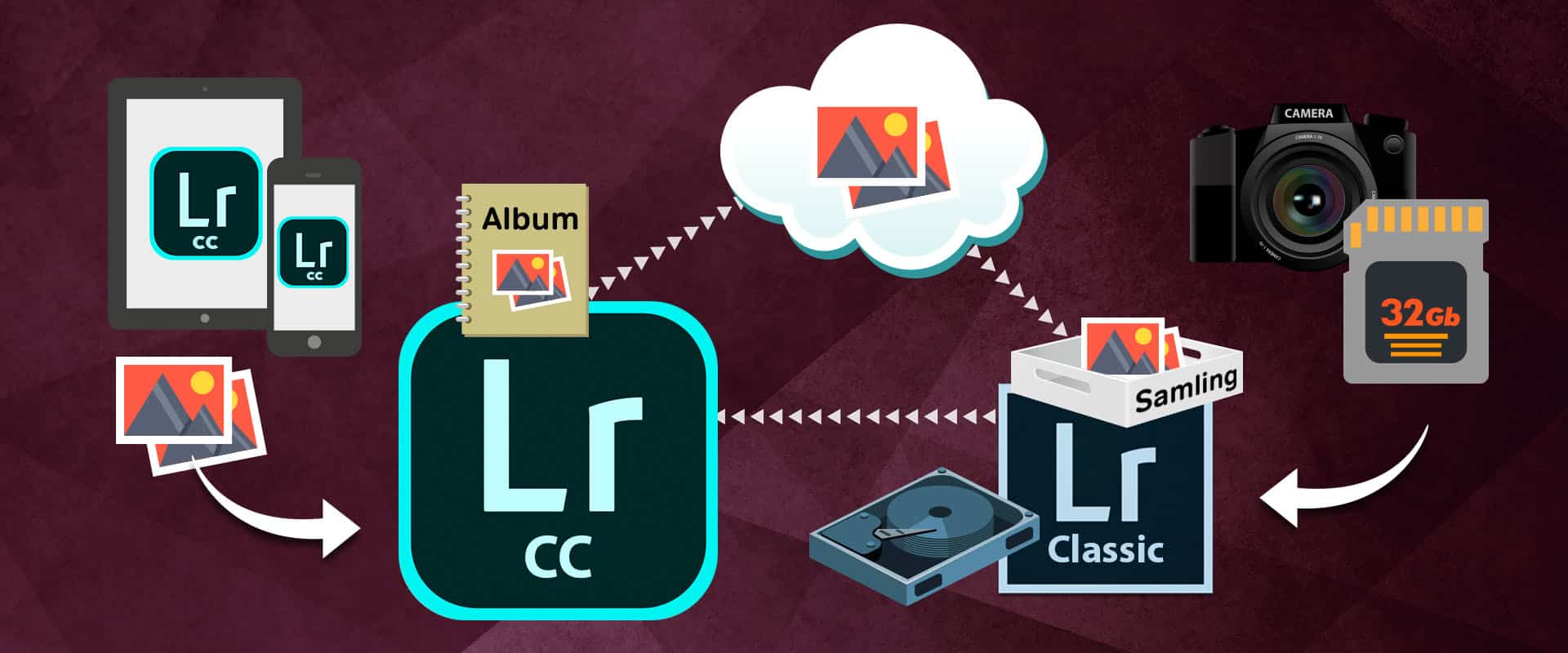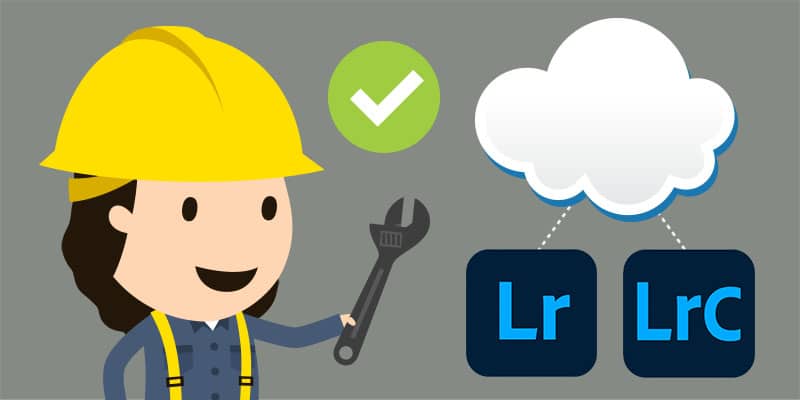Lightroom Classic kan inte jobba direkt mot molnet, utan behöver ha lokala kopior av allting.
Alla bilder som du importerat i dina molnbaserade Lightroom kommer därför att laddas ned automatiskt av Lightroom Classic och lagras lokalt på din hårddisk.
Har du en hårddisk med begränsat utrymme kan det så småningom skapa vissa problem.
Välj var nedladdade original ska sparas
Originalen som laddas ned hamnar alltid på den plats som är angiven i Lightroom Classics programinställningar. Så här hittar du dit:
Redigera > Inställningar > Lightroom Synkronisering (Mac: Lightroom Classic > Inställningar > Lightroom Synkronisering)
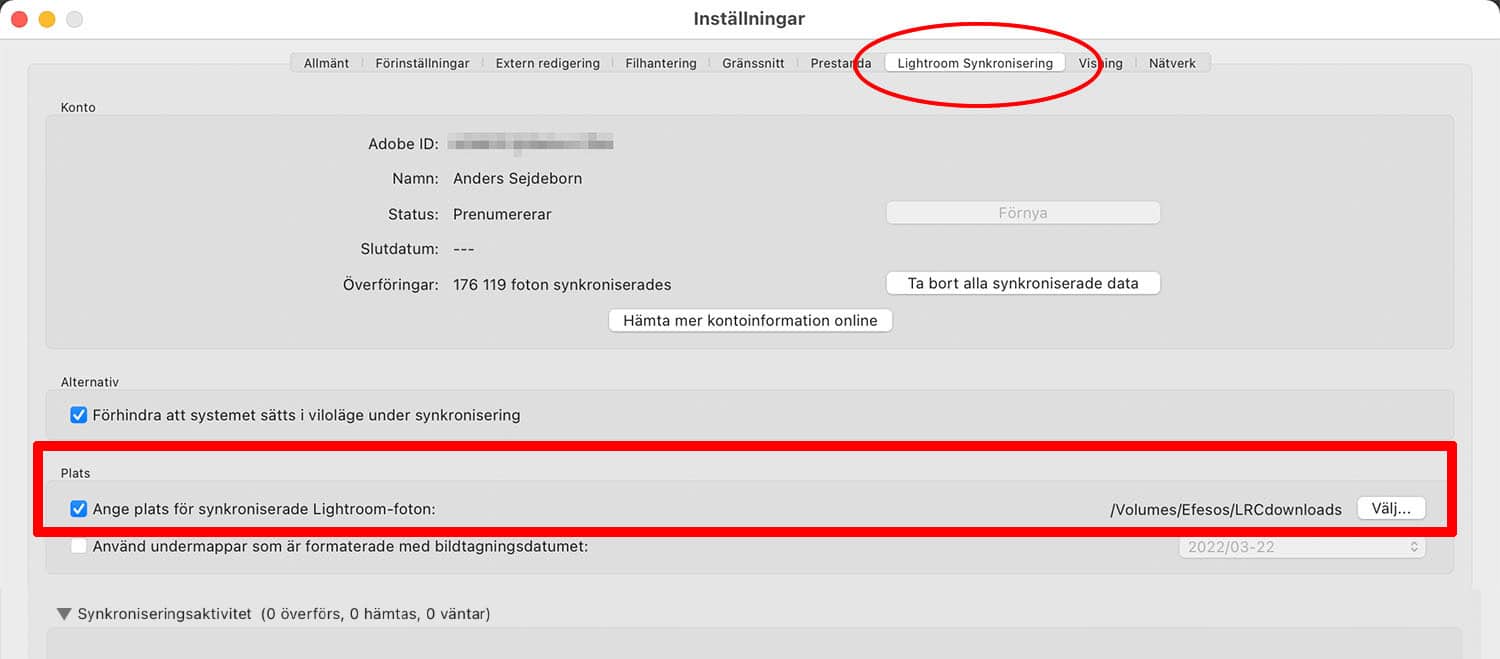
Om du inte har kryssat i rutan och angivit någon egen plats, sparas alla hämtade original inuti en fil som heter Mobile Downloads.lrdata.
Den är vanligtvis placerad här (gäller både Mac och Windows):
<ditt användarnamn> / Bilder (Pictures) / Lightroom
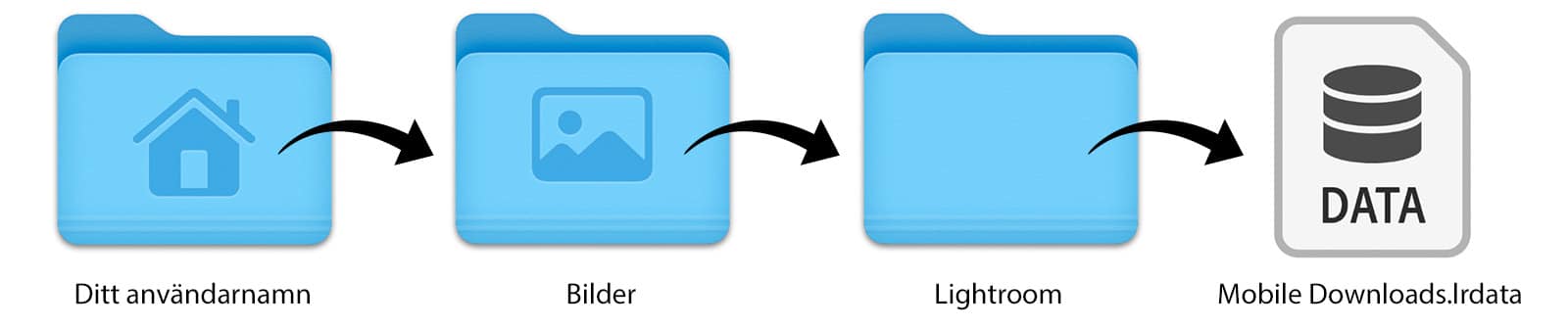
Notera att filen är en så kallad paketfil. I grundläget ser du därför inga original direkt i Utforskaren / Finder.
lrdata-filen kan växa sig stor
Om du har importerat många bilder i dina olika molnbaserade Lightroom-program måste Lightroom Classic spara ned många original från molnet.
Till slut kan filen bli så stor att hårddiskutrymmet börjar sina.
I så fall kan du gå in i programinställningarna och ange en mapp på en extern hårddisk. Då kommer alla nedladdade original att hamna där istället.
Flytta med de tidigare nedladdningarna om du vill
När du anger en ny plats för dina synkroniserade foton kommer Lightroom Classic att fråga vad du vill göra med originalen som ligger på det ”gamla stället”.
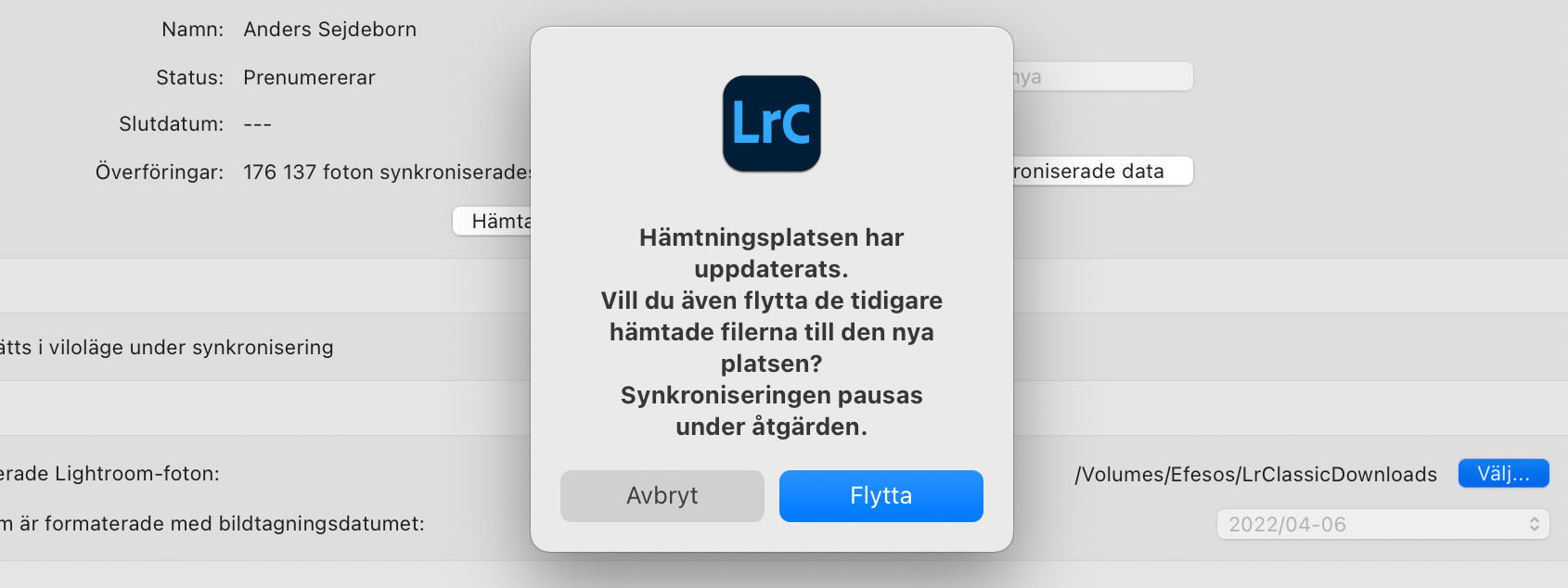
Tryck på Flytta om du behöver frigöra utrymme på din interna hårddisk och vet att den nya platsen har tillräckligt utrymme.
Psst! Om du trycker Avbryt och sedan ångrar dig, kan du flytta filerna manuellt på det sätt som beskrivs i den här guiden.
Glöm inte disken om synken stannar upp
När det finns nya original i molnet som Lightroom Classic vill ladda ned, måste förstås den externa disken du har valt som plats vara inkopplad.
Om den inte är det får du en påminnelse och synkroniseringen sätts i vänta-läge tills disken är inkopplad.